如何用WPS做这种动画 WPS演示中如何添加闪烁字幕动画
经验直达:
- WPS演示中如何添加闪烁字幕动画
- 如何用WPS做这种动画
- wps的ppt怎么设置动画效果
一、WPS演示中如何添加闪烁字幕动画
怎么让ppt演示不在单调并具有个性化,这就需要制作幻灯片特效了 。小编今天就来告诉大家如何在WPS演示中添加闪烁字幕动画效果 。
操作步骤
1、打开WPS演示,新建有一个幻灯片 , 为了不影响制作过程,我删除了标题框和副标题框 。
2、点击绘图工具栏--自选图形--基本形状--笑脸,在幻灯片中添加该表情动画 。
3、右键点击该表情,选择设置对象格式 。
4、在颜色与线条选项卡中,填充色选择填充效果 。
5、颜色勾选预设,在预设颜色中选择一种效果,确定 。
6、右键点击表情,选择自定义动画 , 在右侧点击添加效果--进入--盒状 。
7、开始选择单击时,方向选择内,速度选为快速 。
8、再次点击添加效果--动作路径--向上 。
9、开始选择之后,速度为中速 。播放幻灯片,就可以进行观看了 。
二、如何用WPS做这种动画
方法/步骤
- 首先我们在电脑上打开一个PPT演示文稿;
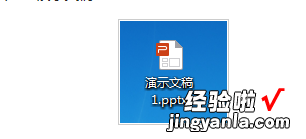
请点击输入图片描述
- 然后我们可以看到里面有一个文本框,现在我们将文本框添加字幕式动画效果;
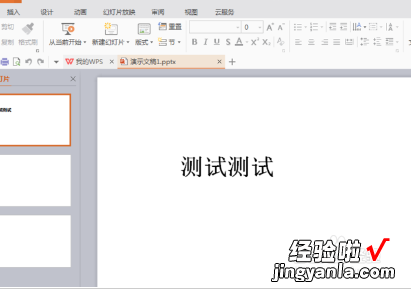
请点击输入图片描述
- 我们使用鼠标对文本框进行选中,使用鼠标右键单击,在下拉选项中选择(自定义动画);
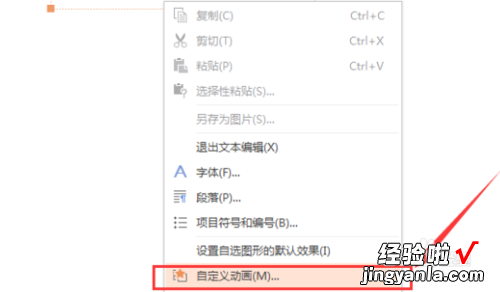
请点击输入图片描述
- 这时候我们注意观察右侧 , 会出现一个动画效果设置栏,我们在上面选择(添加效果);
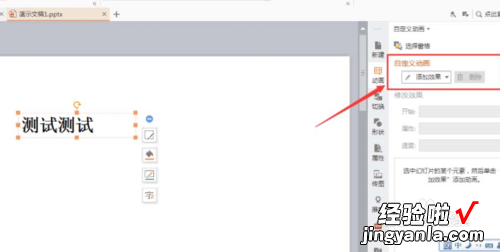
请点击输入图片描述
- 在下拉选项中依次选择(进入)--(其他效果);
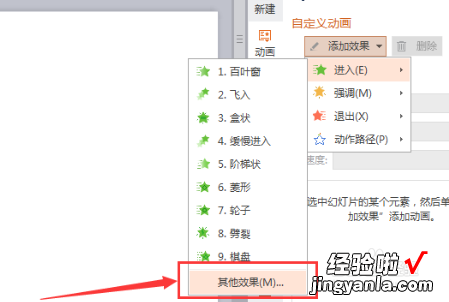
请点击输入图片描述
- 0这时会列出多种动画效果样式 , 我们找到(字幕式)并选择;
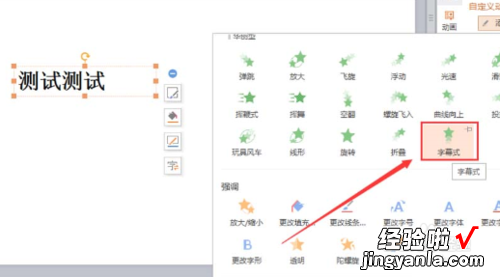
请点击输入图片描述
- 如此一来,我们的动画效果就添加完成了,可以点击(播放)预览动画效果 。
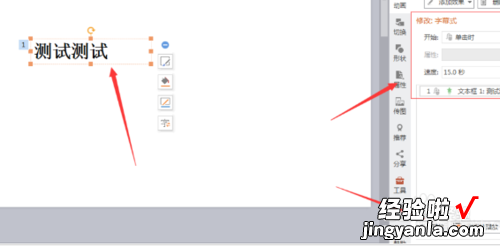
请点击输入图片描述
三、wps的ppt怎么设置动画效果
【如何用WPS做这种动画 WPS演示中如何添加闪烁字幕动画】1、首先新建一个幻灯片,点击菜单栏上面的:开始——新建幻灯片
2、在弹出的下列表中,选择一个样式 , 选择的是这个仅标题的样式
3、接着在这个新建的幻灯片中输入标题为【百度经验】,然后点击菜单栏上面的【动画】选项,打开动画选项卡
4、在动画选项卡中 , 点击【自定义动画】,这样就打开了自定义动画的对话框 。
5、在自定义动画对话框中,给文字添加一个动画,依次点击:添加效果——进入——飞入 。
6、可以看到在自定义的速度属性中,这个下拉列表只有五种速度,而且不知道这种速度持续了多长时间,对于精确的心理学实验来说,这是不可以的 , 所以要精确的设置时间 。
7、双击动画效果,也即是图示的位置,打开动画效果的对话框
8、在这个打开的对话框中,点击【计时】选项,然后找到这个速度属性,在下拉列表中,你可以看到这五种速度都有了时间
9、还可以在这里直接输入时间,例如输入1.5 , 也就是1.5秒的时间 。也可以输入1500秒,都是可以的 , 点击确定完成设置 。
